winxp系統中出現字體模糊具體解決方法
在使用winxp系統的時候,出現了字體模糊的情況,你們知道怎么還原嗎?在這里就分享了winxp系統中出現字體模糊的具體解決方法。

1:首先,更改文本字體大小為最佳:
點擊桌面左下角的“開始”菜單“,從其擴展面板中點擊“設置”項進入。
2:待打開“設置”界面后,找到“系統”項點擊進入,在此界面中可以設置“顯示”、“通知”以及“應用”和“電源”相關參數。
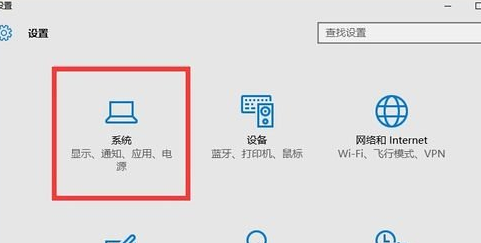
3:從打開的“系統設置”界面中,切換到“顯示”選項卡,拖動“更改文本、應用和其它項目的大小”設置為“100%”,即“最佳”效果,點擊“確定”按鈕。
4:此時將彈出“再次登陸以獲得最佳體驗”窗口,在此可以根據自己的需要選擇“立即注銷”或“稍后注銷”按鈕。
某些應用程序需要在重裝登陸系統后才能顯示生效。
5:接下來需要重啟顯示器分辨率為“最佳分辨率”或“推薦分辨率”,以獲得最佳顯示效果。點擊“顯示”選項卡界面中的“顯示高級設置”按鈕。
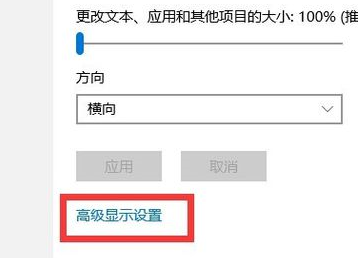
6:從打開的“高級顯示設置”界面中,點擊“分辨率”下拉列表,從中選擇“推薦分辨率”,如圖所示,點擊“應用”按鈕以應用設置。
7:從“其它設置”欄目中,點擊“ClearType文本”按鈕,進入“ClearType文件調諧器”界面。
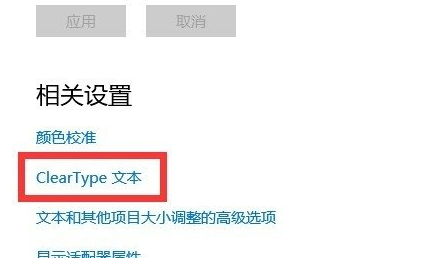
8:待打開“ClearType文件調諧器”界面后,勾選“啟用ClearType”項,點擊“下一步”按鈕。
9:接下來根據向導提示,觀看“文本”內容的清晰度,并進行合理的選擇,并最終完成“ClearType文本”的調諧設置。
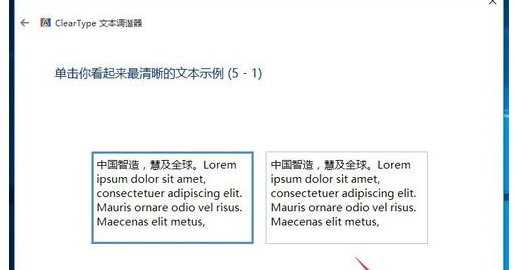
按照上文為你們呈現的winxp系統中出現字體模糊的具體解決方法,你們自己也趕緊去試試吧!
相關文章:

 網公網安備
網公網安備